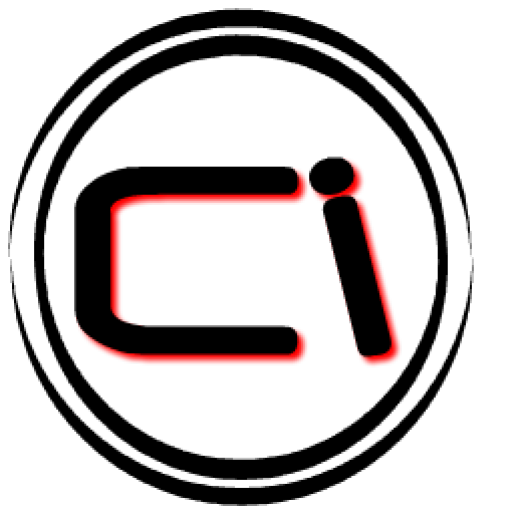Kunning barcha vaqtlari. Blog, turli xil papkalarni va noma'lum manbalar va katta hajmdagi fayllarni efirga uzatishni davom ettirmoqda. Bu shunday sodir bo'lgan kompyuterda fayl va papkalarni ko'p va Internetda ma'lumotni bit bit to'plash kerak qaerda, nima uchun va nima uchun emas, balki, va mening o'quvchi, deb aqlli izoh. Bugun biz siz bilan AppData haqida suhbatlashamiz, bu papka nima va u o'zgarishi mumkinmi? - javob oddiy ko'rinishda emas, balki ...

... javob ha, ha ... yo'q, lekin juda ehtiyotkorlik bilan. Buni amalga oshirish uchun birinchi bo'lib uni topishimiz, keyin esa muammolarni hal qilishimiz kerak. Men bu operatsion tizim kundalik foydalanish uchun umidsiz eskirgan, deb ishonaman, deb Windows XP uchun, biz, qabul qilinmaydi ... Men bu bayonot etti uchun amal qiladi degan ma'noni anglatadi, Windows 8.1 Pro ishlatiladi, va yaqinda o'n e'lon qildi!
Bu nimani anglatadi? - Bu erda hamma narsa juda oddiy ... agar siz nimani olib tashlayotganingizni bilsangiz - yo'q qiling, agar bo'lmasa - tegmang. Va hozir va men qaerda aniq tushuntirishga harakat qilaman.
AppData, bu jild nima?
Dasturni o'rnatganingizda, uni AppData-da jild yaratib, u erda sozlamalaringiz va foydalanuvchi ma'lumotlarini saqlaydi. Nazariy jihatdan, odatda bu jildga chiqish va u erda biron narsani o'zgartirish kerak emas, lekin ba'zida ular katta disk maydoni (shu bilan tizimli ravishda)…
Microsoft Word uchun ba'zi o'yinlar, shablonlarni saqlash - bu barcha AppData papkasida (yoki dastur ma'lumotlari)
AppData, uni qanday topish mumkin?
Tezda ushbu papkaga qanday o'tish haqida bir oz sir bor. juda batafsil bo'lishi uchun, u sizning foydalanuvchi bilan papkada bo'ladi ... lekin, "Musiqa" va boshqa katalogga farqli o'laroq - siz Windows yashirin fayllar va papkalar ekran qo'yish kerak, shuning uchun AppData, "Yashirin" bir xususiyati bor. Xo'sh, hamma joyda "Ishga tushirish" menyusining "Start" menyusini tanlash bilan bog'liq variant bor, biz bu qatorni yozamiz:
% appdata%
"OK" tugmasini bosib, biz kerakli jildga ko'chib o'tdik va avtomatik ravishda "Rouming" jildiga ko'chirildi - dasturlarning foydalanuvchi ma'lumotlari saqlanadigan joy ...

Windows-da fayllar va papkalarning standart manzilini o'zgartirmagan bo'lsangiz, bu to'g'ri. Nima uchun siz avtomatik ravishda Rouming katalogiga ko'chdingiz? - Mana, bu papkaning butun jildidagi sherning ulushi AppData'dan foydalangan va bu erda siz juda ko'p zarba bera olasiz, lekin juda ehtiyotkorlik bilan!
P.S. AppData, bu jild nima? - Agar xavfsiz o'chirishingiz mumkin - jarayonida dastur yaratish ... va siz dasturni o'chirib va AppData uning nomini ko'rish ayting, agar ma'lumotlar foydalanuvchilar turli! Fayllarni noto'g'ri va o'ylamasdan o'chirib tashlash beqarorlikka olib kelishi mumkin windows operatsiyalari!! - ehtiyot bo'ling.
Vkontakte
Operatsion windows tizimi ko'p maxfiy sirlarini yashiradi, biroq ularning ba'zilari boshqalarga qaraganda qiziqroq va agar ularni echishga qaror qilsangiz, inkor etilmaydigan foyda olishingiz mumkin.
Misol uchun, birinchi marta paydo bo'lgan katalogni olaylik Windows Vista va shubhali shaxslarning mavjudligi. Sababi shundaki, u foydalanuvchilarning ko'zidan yashiriladi, chunki u juda muhim tizim ma'lumotlarini saqlaydi. Biroq, uning tabiatini tushunish sizni qimmatbaho saqlashga yordam beradi disk maydoni Sizning asosiy bo'limingizdan foydalaning va ehtimol butun tizimning ish faoliyatini oshiring.
AppData (yoki dastur ma'lumotlari) - barcha ro'yxatdan o'tgan foydalanuvchilarning shaxsiy fayllari bilan foydalanuvchilar papkasining pastki katalogi (odatda sukut) tizim papkasida. papkani kompyuteringizga o'rnatilgan dasturlar orqali hosil barcha ma'lumotlarni o'z ichiga olgan va (eng kamida nazariyasi) unda saqlangan fayllar ular uchun hech qanday qiziqish vakili kerak emas, chunki, foydalanuvchilarga ko'rinmas.
Biroq, haqiqat, odatda, Microsoftning asl niyati bilan farq qilmaydi. Uzoq muddatli va faol windows dan foydalanish Agar SSD-qurilma nisbatan sodda hajmini, megabaytlar soni foydalanib, ayniqsa, agar - bu papkada hajmi tez o'sadi tizimini qayta tiklashingiz ega, va tez orada siz tizim bo'limiga bepul joy etishmasligi bilan duch mumkin bo'lmagan.
AppData tuzilishiga batafsil ko'rib chiqamiz va ushbu papkada saqlangan fayllarning kim va qaysi jihatlari muhim emasligini bilib olaylik.
Yuqorida aytib o'tilganidek, AppData sukut bo'yicha yashiringan, shuning uchun uni olish uchun ba'zi narsalarni o'zgartirishingiz kerak bo'ladi tizim sozlamalari Windows. Buning uchun "Boshqaruv paneli" ni oching va "Tashqi ko'rinish va moslashtirish" bo'limiga o'ting. Keyin "Papka imkoniyatiga ega" dialog oynasini oching va variantlar ro'yxatidagi "Ko'rish" ko'rinishida "Yashirin fayllar va papkalarni" ni toping. Endi faqat standart sozlamalarni o'zgartiring ("Ko'rmang yashirin fayllar, papkalarni va drayverlarni ")" Yashirin fayllarni, papkalarni va drayverlarni ko'rsatish "-ga bosing.

Bu faqat AppData emas, balki boshqa qator tizim kataloglari va fayllari, shuningdek siz yashirilgan fayllar va papkalarni ham ko'rinadigan qiladi.
AppData C: \\ Users papkasida joylashgan, ammo tizimda ro'yxatdan o'tgan har bir foydalanuvchining o'z AppData katalogiga ega ekanligini unutmang, shuning uchun katalogdagi papkani foydalanuvchi ismingiz bilan qidirib chiqing.
Odatiy bo'lib, ushbu katalogda uchta kichik katalog mavjud: Local, LocalLow va Rouming. Ularning har biri turli ma'lumotlarning ma'lumotlarini saqlaydi.
Mahalliy O'rnatilgan dasturlarning ishlashi davomida yaratilgan fayllarni o'z ichiga oladi. Ushbu ma'lumot muayyan kompyuter foydalanuvchisiga xosdir va yangi kompyuterga ko'chirilmaydi. Bu yerda siz barcha Windows aktivliklari tarixini o'z ichiga olgan Microsoft nomini olgan papkani topasiz.
Mahalliy dasturlarda turli xil ilovalar paytida yaratilgan vaqtinchalik fayllar (Temp) mavjud. Uning tarkibi ishonchli tarzda butunlay olib tashlanishi mumkin, chunki bu yozuvlar juda ko'p hollarda keraksiz va faqat diskda joy egallaydi.
Folder Rouming kompyuterdan kompyuterga o'tkazilishi mumkin bo'lgan ba'zi foydalanuvchi fayllarini saqlaydi.
Folder LocalLow Bu, asosan, yaratilgan buffer ma'lumotlari uchun mo'ljallangan Internet Explorer, Java dasturlari va Adobe dasturlari.
Ko'pincha AppData ushbu kichik kataloglarda juda ko'p miqdorda dasturiy ta'minotni «yig'ish» to'playdi, bu vaqt ichida ajoyib darajada o'sishi mumkin. Bularning barchasini tozalash keraksiz fayllar AppData chuqurliklariga chiqish kerak emas. Vaqtinchalik fayllar o'chiriladigan papkaga qadar siz oddiy usulda foydalanishingiz mumkin.
Agar tadqiqotchining manzil satrida yozsangiz qobiq: tarix va Enter tugmasini bosing, siz o'zingizni Internet Explorer tarixiga ega papkada darhol topasiz. qobiq: kesh oflayn brauzer buferi bilan katalog ochadi, shell: kukilar barcha saqlangan fayllarni "cookies" va "." bilan ko'rsatadi qobiq: sendto "Yuborish" menyusida yorliqlarni o'chirishingiz va qo'shishingiz mumkin.
Agar siz AppData papkasining mazmunini batafsilroq o'rganmoqchi bo'lsangiz, unda kichik, lekin kuchli vosita keltiring. Tezda sizning skaner qattiq disk, keyin esa juda jozibador grafik formatda saqlangan fayllarning taqsimotini tasavvur qilasiz, shu sababli siz bir xil fayllarning bir yoki bir nechta guruhi juda ko'p joy egallasa, osongina harakat qilishingiz mumkin.

Va eng oddiy va eng yaxshi usul faqat AppData-ni emas, balki qattiq diskda ham keraksizni tozalash hali Piriform-dan ajoyib CCleaner vositasi tomonidan tizimni muntazam ravishda skanerlashdan iborat.
Ro'yxatdan ro'yxati operatsion tizim Windows Vista o'zining shaxsiy kompyuterida noma'lum jildni kashf etgan va darhol savol tug'iladi: AppData bu jild nima? Uning e'tiboriga kompyuter xotirasining katta qismini egallaganligi va ba'zida uning og'irligi 10 gigabayt yoki undan ko'p bo'lganligi sabab bo'ldi.
Vista tarafdorlari foydalanuvchilarga nisbatan biroz kamroq ekan Windows 7, shundagina savol shu qadar global emas edi. Biroq, keyinroq sirli papkaga oid ko'plab savollar paydo bo'ldi.
Ushbu jildning farq etish sozlamalari biroz boshqacha Windows operatsion tizimi 10, shuning uchun savolning barcha nozikliklarini bartaraf etish mantiqan. Dasturchilarning asosiy qoidalarini yodda tutish va butun tizimning keraksiz fayllarini tozalashni buzmaslik yoki uni butunlay beqarorlashtirmaslik kerak.
Bundan tashqari, tizimni yuklab olish va urish uchun ushbu AppData papkani bilan bog'liq bo'lgan qiziqarli virusi tanlagan kamchiliklarni o'rganish foydali bo'ladi. Bularning barchasi himoya qilishga yordam beradi kompyuterning xavfsiz ishlashi va uning sog'lom ishlashini kengaytiradi.
Qiziqarlimi?
Keyin biz davom etamiz!
AppData papkasida nima bor
Oddiy ma'noda, ushbu papkada hamma narsa "zarur narsalar" bu dasturlarning ishlaridan saqlanadi, o'yinlar, sozlamalar. Shuningdek, tarix, xatcho'plar va shunga o'xshashlar mavjud. Ushbu ma'lumot bularning barchasi foydalanuvchi tomonidan bir vaqtning o'zida ishlatilishi mumkinligiga umid qilmoqda.
Tizim ishlayotgan vaqt qancha ko'p bo'lsa, ushbu papkaning kattaligi yangi ma'lumotlar va ma'lumotlarga bog'liq va qanchalik oz qolsa bo'sh disk maydoni. Agar siz ushbu jildga kirsangiz, unda yana uchta papkani ko'rishingiz mumkin:
- "Rouming". Foydalanuvchilar, agar kerak bo'lsa, ushbu papkaning mazmunini, masalan, butun tizimni qayta o'rnatishda, olinadigan diskka, keyin esa o'sha joyga qaytarib, o'z shaxsiy sozlamalarini asl holida saqlashga erkin berishi mumkin. Bundan tashqari, foydalanuvchi saqlagan brauzerlar va xatcho'plardan olingan barcha ma'lumotlar saqlanadi.
- "Mahalliy". Ushbu papkaning mazmuni, asosan, foydalanuvchi profiliga o'tkazib bo'lmaydigan mahalliy ma'lumotlardir. Masalan, bu erda saqlangan o'yinlar yoki yuklab olingan fayllarni topishingiz mumkin.
- "LocalLow". Uchinchi jild, begona ko'zlardan olingan ma'lumotlardan va o'tkazib yuborilmaydigan fayllardan saqlanadi. Ushbu fayllar faqat yaxshi himoyalangan rejimda ishlaydi va ularning mazmuni xavfsizligini ta'minlaydi.
Jildning tarkibi 1-rasmda ko'rsatilgan.
Shakl. 1. Appdata papkasining mazmuni
AppData jildini qanday topaman?
Jildni topish qiyin emas, buning uchun bir nechta ta'qib qilish muhim oddiy ko'rsatmalar. Ushbu jild yashirin deb tasniflanganligi sababli, sozlashingiz kerak kompyuterda yashirin papkalarni ko'rish. Windows XP-da, vazifa shu tarzda hal qilinadi:
- chap sichqoncha tugmachasini bosish kerak;
- keyin papka xususiyatlariga o'ting;
- buning ortidan "View" yorlig'iga o'ting;
- qutini belgilang "Yashirin fayl va jildlarni ko'rsatish".
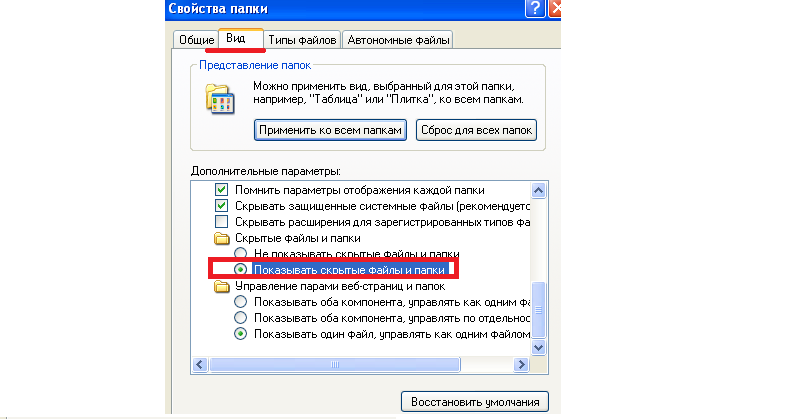
Shakl. 2. Windows XP da yashirin papkalarni ko'rsatish buyrug'ini qanday o'rnatish kerak
Sozlamalar faqat papkaning xususiyatlarini ochib o'zgartirilishi mumkin. Agar u tashvishlantirsa Windows 7 va Windows 8, unda tez va oson kirish imkoni yo'q. Jildning sozlamalarini quyidagicha topish mumkin "Boshqarish paneli". Bu erda 3-rasmda ko'rsatilgandek "papka sozlamalari" ni tanlashingiz kerak.
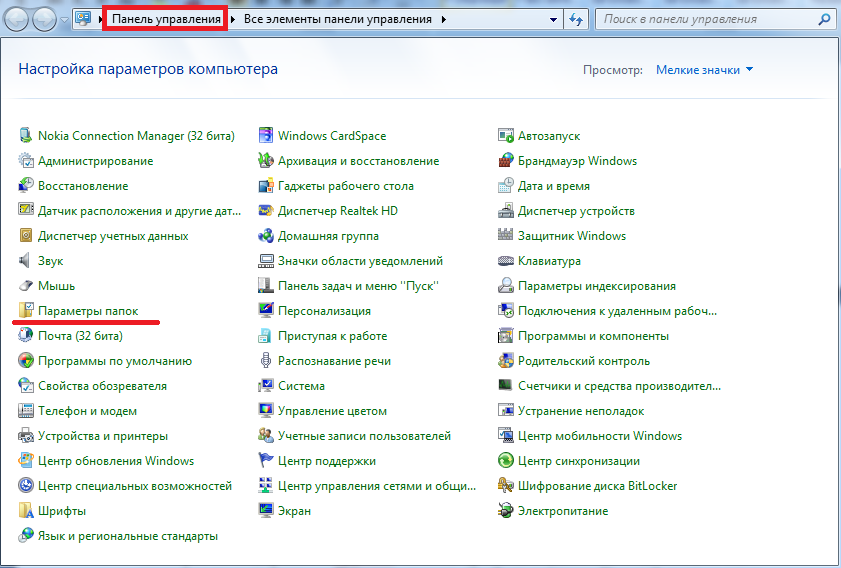
Shakl. 3. "Folder Options" buyrug'ini qidirish yo'lidir.

Shakl. 4. Windows 7 va Windows 8 da yashirin papkalarni ko'rish buyrug'i qanday o'rnatiladi?
Jildni o'chirish
Butun tizimning to'g'ri ishlashiga ta'sir qilishi mumkin bo'lgan muhim tafsilotlarni eslab qolish muhimdir.
Appdata jildiga keladigan bo'lsak, ba'zi dasturlar uchun kerakli fayllarni o'z ichiga olmaydi. Buning uchun faqat papkaga o'ting va uning tarkibiga qarang.
Aslida, AppData papkasidan ko'plab "kerakli axlat" shuning uchun siz bo'sh joyni o'chirishingiz va shunga mos ravishda bo'sh joy miqdorini oshirishingiz mumkin. Biroq, barcha papkalarni o'chirib bo'lmaydi, chunki ko'plab tizim va foydalanuvchi fayllari Appdata tarkibidan ishlarida foydalanadi.
Agar ma'lumotlar o'chirilsa, bu tizimdagi uzilishlarga olib keladi. Har bir foydalanuvchi qanday fayllarni talab qilmasligini va operatsion tizimning to'g'ri ishlashiga ta'sir qilmasligini tahlil qila oladi, undan keyin keraksiz ma'lumotlarni tozalash va faqat ular faol bo'lmagan hollarda tozalash mumkin.
Windows 10 da AppData
Ko'pchilik AppData jildini qidirib topish G7 va G8-larda bajarilishi kerak bo'lgan ish bilan deyarli bir xil.
Faqatgina farq, ochish uchun Boshqaruv paneli, siz papkaning xususiyatlarini sozlashingiz mumkin, siz biroz farqli ishlarni bajarishingiz kerak. Ushbu OS'da ikkita nazorat paneli mavjud: birinchisi, kompyuter foydalanuvchilari ko'pchiligiga o'rganib, ikkinchisining qisqartirilishi.
Klassik panelda foydalanuvchi boshqarish uchun juda ko'p vosita mavjud. Qisqa satr o'z navbatida eng tez-tez ishlatiladigan buyruqlar ochadi va yordami bilan kerakli bo'limni topish osonroq bo'ladi.
Ko'pgina fikrlar, bunday o'zgarishlarning ajoyibligini ko'rsatadi, ammo AppData-ni qanday topish mumkin Windows 10? Buni amalga oshirish uchun yana, siz bo'limga borishingiz kerak Papka parametrlari, u orqali chiqishingiz mumkin "Boshqaruv paneli". Qidiruv jarayoni quyidagicha ko'rinadi:
- "Ishga tushirish" menyusiga o'ng tugmasini bosing;
- sozlashni xohlagan yo'nalishni tanlang;

Shakl. 5. "Papka sozlamalari" bo'limini Appdata papkasini ko'rish uchun klassik boshqaruv paneli orqali qanday topish mumkin.
Shundan so'ng, etti va sakkiztagacha bo'lganidek, xuddi shu kabi amallarni bajarishingiz kerak yashirin fayllarni ko'rsatish. Shundan so'ng, AppData papkani foydalanuvchi uchun ko'rinadi, natijada uning tarkiblari tozalanishi yoki ko'chirilishi mumkin.
Fayllarni keraksiz dastur bilan AppData papkasida o'chirish
Yangi boshlanuvchilar uchun, tizim dasturini yo'q qilish butun OS uchun eng baxtsiz oqibatlarga olib kelishi mumkinligini esga olish muhimdir. Shuning uchun AppData papkasida ba'zi bir tizim dasturlari fayllari mavjud bo'lsa, ularga tegmaslik yaxshiroq.
Biroq, o'chiriladigan fayl tizim fayllari bo'lmasa, uni o'chirish uchun bir nechta variant mavjud.
Ba'zi hollarda foydalanuvchi tugmachani bosganda "Dasturni o'chirish", tizim ushbu amalni amalga oshirishga ruxsat bermaydi. Buning sababi shundaki, u hozirgi kunda faol va ishlatilgan.
Shuning uchun birinchi navbatda dasturni yopib, o'zingizning ishingizni to'xtatishingiz kerak, bundan keyin uni to'sqinliksiz olib tashlash kafolatlanadi. Bu foydalanuvchi Appdata jildidan biror narsani olib tashlashni talab qiladigan holatlar uchun juda muhimdir.
Agar o'chiriladigan dastur fonda ishlayotgan bo'lsa yoki ko'rinmas rejim, unda to'xtatish uchun sizga kerak:
- bir vaqtning o'zida Alt, Ctrl va Del-ni bosing;
- "Jarayonlar" bo'limiga o'ting;
- kerakli dasturni nomidan tanlang;
- "Jarayonni tugatish" tugmasini bosing.
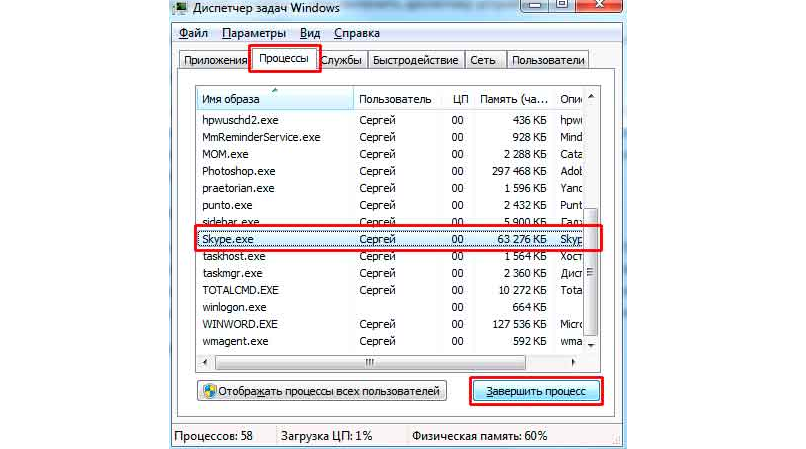
Shakl. 6. Muayyan dastur jarayonini bajarish uchun vazifa menejeri bilan ishlash.
Dastur endi kerak emasligiga ishonch hosil qilganda, uni kompyuterda o'rnatilgan va o'chirilgan dasturlarning umumiy ro'yxatiga ko'ra topish mumkin. Operatsiyadan so'ng, AppData papkani keraksiz ma'lumotlarni o'chirib tashlashi mumkin.
AppData va viruslar
Ko'p virus uchun AppData - yuklab olish uchun sevimli joy. Jild yashirin bo'lgani uchun, uni umumiy dastur kabi ko'rishingiz mumkin Total Commander . Faqat ushbu dasturda tugmani bosishingiz kerak "Yashirin / tizim fayllarini ko'rsatish". Shu tarzda siz virusni o'chirib tashlashingiz mumkin.
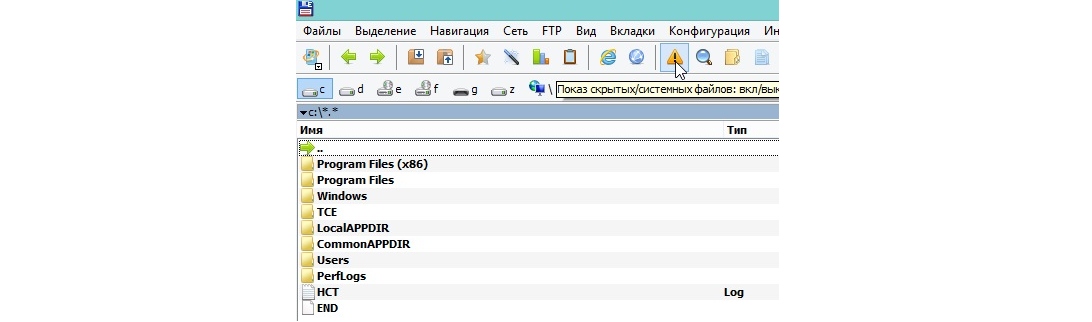
Windows Vista operatsion tizimidan boshlangan ba'zi foydalanuvchilar kompyuterlarining papkasida appdata-da topa boshladilar, ularning og'irligi ba'zan 10 gigabayt yoki undan ko'pni tashkil etdi. Vista-ning kam mashhur bo'lganligi sababli, ko'pchilik muammolarni hal qilishda yordam berishga urinib ko'rgan, ammo Windows 7 bilan yanada globallashdi. Biz u bilan batafsilroq muhokama qilamiz.
Appdata jildini qanday topish mumkin
Odatiy bo'lib, appdata papkasi foydalanuvchidan yashiriladi. Uni ochish uchun avval siz yashirin papkalarni ko'rishni yoqishingiz kerak. Agar Windows XP-da u har qanday oynada xizmat / papka funktsiyalari orqali amalga oshirilishi mumkin bo'lsa, u holda Windows 7 dan boshlab, "Microsoft" ushbu imkoniyatga tezkor kirishni o'chirishga qaror qildi. Ekran parametrlarini Boshqarish paneli "Folder Options" bo'limida topishingiz mumkin. Windows 7 operatsion tizimida ishlaydigan kompyuterda papka xususiyatlarini sozlash papkani hozirda joylashgan bo'lib, "View" pastki qismidagi "Yashirin papkalarni ko'rsatish" bandida "qush" ni tanlang.
Eslatma: Windows 8 da hamma narsa bir xil.
Endi appdata papkasini quyidagi yo'l bilan topishingiz mumkin: Tizim disk -\u003e foydalanuvchilar -\u003e foydalanuvchi nomi. Mana shu erda.
Appdata papkasida nima bor
Jildda dasturlar va o'yinlar, masalan, tarix, sozlamalar, saqlash, xatcho'plar va h.k.lardan "kerakli axlat" mavjud. Sizning kompyuteringizda deyarli hamma narsa sodir bo'ladi. Vaqt o'tishi bilan papkaning kattaligi oshib, natijada pasayish yuzaga keladi bo'sh joy diskda, chunki barcha dasturlarni sozlashlari va boshqa fayllarni appdata-da o'chirib tashlaysiz, chunki ularni bir marta siz qo'yishingiz mumkin.
In yashirin jild appdata uch pastki papka bor:
- Rouming (har qanday vaqtda ko'chma qurilma va postga saqlashingiz mumkin bo'lgan papkada ma'lumotlar mavjud derazalarni qayta o'rnating ularning barcha sozlamalarini saqlab, ularni bir xil yo'lda joylashtiring). Barcha brauzer ma'lumotlarini, xatcho'plarni va boshqalarni topish mumkin.
- Mahalliy (papkada faqat profil bilan birga berilmaydigan mahalliy ma'lumotlar mavjud). Bu erda siz tez-tez topishingiz mumkin katta fayllar, ular server bilan sinxronlashtirilmaydi, masalan, yuklab olingan fayllar, o'yinlardan saqlanish, torrentlar va boshqalar.
- LocalLow (ko'chirish mumkin bo'lmagan va kirishning eng past darajasiga ega bo'lgan papkada ma'lumotlar mavjud). Bu erda xavfsiz va xavfsiz rejimda ishlaydigan yoki ishlaydigan dasturlarning ma'lumotlarini topishingiz mumkin.
Oddiy foydalanuvchi tarqatish papkasini hech qanday tarzda ta'sir qila olmaydi va ilovalar o'zlarining ma'lumotlarini qaysi papkaga saqlashlarini aniqlaydilar.
Eslatma: Agar juda katta hajmdagi xotiraga ega bo'lgan ma'lumotlarni o'chirib tashlasangiz tizim drayveriSiz birinchi bir qidiruvi uchun borish kerak va dastur yaratgan papka (ko'p hollarda, papka har doim emas dastur ismini nomli, ammo) nima topish, keyin shart emas ma'lumotlar ishonch hosil qiling va xavfsiz olib tashlash.
Windows 7 va Windows 8 da appdata jildini o'chira olamanmi?
Yuqoridagilarni inobatga olgan holda, keraksiz ma'lumotlarni olib tashlab, joyni bo'shatishingiz mumkinligini tushungansiz. Ammo bu erda butun papka appdata tizimi sizni yo'q qilishga ruxsat bermaydi. Buning sababi bitta - ochiq-oydin tizim va foydalanuvchi fayllari appdata-ni ishlatadi va ularni yo'q qilish tizimning beqarorlashishiga olib kelishi mumkin. Shunga ko'ra, siz faqat ilovalarning papkalarini o'chirib tashlashingiz mumkin, va faqat o'sha paytda faolsiz. Buni amalga oshirish uchun siz papkalardan biriga borishingiz kerak: Rouming, Mahalliy va allaqachon bular ichida tizim papkalari kerakli ma'lumotlarni topish va o'chirish.
Keraksiz dastur bilan jildni qanday yo'q qilish
Ko'pgina hollarda, siz dastur tomonidan ishlatilayotgani sababli dastur ma'lumotlarini o'chirishingiz mumkin emas. Dasturni yoping va keyin uning ma'lumotlarini o'chirib tashlang.
\u003e Vazifa menejeri - dastur fon (ko'zga ko'rinmas) rejimida ishlayotgan bo'lsa, siz tarkibi Alt + Ctrl + Del orqali qo'ng'iroq qilish yoki pastki satrida sichqoncha tugmasini bosish mumkin Vazifa menejeri, yordam beradi.
Agar siz ushbu dasturning kerak emasligidan 100% ishonch hosil qilsangiz, uni o'rnatilgan dasturlardan topib, bajariladigan fayl nomi bilan tanishib chiqing. 90% holatlarda, dasturni menejerda imzolaydi. Foydalanuvchilar tomonidan filtrlash va bajariladigan faylni topish uchun Jarayonlar yorlig'ini bosing. Jarayonni tugating.
Eslatma: buni hech qachon qilmang tizim dasturlari!! Aksariyat hollarda, bu Windows 7 va Windows 8 ning beqarorlashishiga olib kelishi mumkin.
Jarayon tugagandan so'ng dasturni va uning ma'lumotlarini appdata-da o'chirib tashlashingiz mumkin.
Windows operatsion tizimi kompyuter bilan ishlash uchun kuchli vosita bo'lib, hatto tajribali foydalanuvchilarda o'rganadigan biror narsaga ega. Misol uchun, Windows Vista'da birinchi marta katalog mavjud edi, bu haqda juda kam odam bilar edi. Muhim narsa u erda saqlangan muhim tizim ma'lumotlarini saqlab qolish uchun foydalanuvchilardan yashiringanligi. Agar siz Windows-dagi barcha murakkablik va sirlarni tushunsangiz, tizim bilan ishlashda o'zingizni ko'p vaqtdan tejashingiz mumkin.
AppData papkasi va u bilan nima qilishingiz mumkin
Windowsdagi maxfiy jildlardan biri appData papkasida yoki Dastur ma'lumotlari. Ushbu papka yashiringan, chunki u tizim papkasida va turli pastki papkalar va fayllarni o'z ichiga oladi. Ushbu papkada nima saqlanadi? O'rnatilgan dasturlar tomonidan yaratilgan ma'lumotlar mavjud. Yashirin, chunki, ehtimol, buning uchun o'ylagan oddiy foydalanuvchilar ushbu papkaning mazmuni qiziqtirmaydi.
Biroq, ishlab chiquvchilar bir ogohlantirish ko'rib yo'q - uzoq vaqt davomida tizimi qayta o'rnatish emas, va foydalanuvchi allaqachon bu, papka hajmi o'sadi va qattiq diskdan joy oladi yugurib bilan juda uzoq vaqt bo'lsa. Agar siz SSD drayverini ishlatsangiz vaziyat yanada muammoli bo'ladi.
Yuqorida aytib o'tganimdek, AppData papkasi yashirin bo'lib, sukut bo'yicha ko'p ishlarni ko'rsatish shart emas. Boshlash uchun biz ochamiz Mening kompyuterim va yuqoridagi panelda tugmani bosing "Ko'rish", keyin qo'ng'iroq qiling "Tanlovlar", yana tabga o'ting "Ko'rish" va u erda yozilgan "Yashirin fayllar va jildlar" va eslatma qiling "Yashirin fayllarni ko'rsatish ...". Yoki siz boshqa yo'lga borasiz. Buning uchun, o'ting "Boshqaruv paneli", keyin borish «Ro'yxatga olish»Endi derazani oching Papka parametrlari, keyin esa birinchi usulda bir xil printsipga asoslangan.
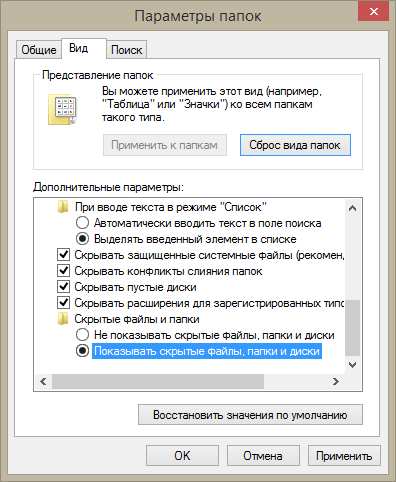
Yuqorida tavsiflangan ushbu usul faqat AppData papkasini ochmasdan, boshqa ko'pgina yashirin papkalarni ham ochadi.
AppData yo'l davomida C: \\ Usersva shu bilan birga, har bir foydalanuvchining ushbu papkada joylashgan o'z yo'li bor, shuning uchun uni foydalanuvchi ismingiz bilan katalogda izlang.
Shunday qilib, ushbu papkada bir nechta papka bor: Rouming, Mahalliy, LocalLow, shuningdek, har qanday tizim fayllarini saqlaydi.
LocalLow masalan, Internet Explorer yoki Adobe dasturidan yaratilgan bufer ma'lumotlarining fayllarini saqlaydi.
Folder Mahalliy dasturlarni yaratishda aniqlangan fayllarni saqlaydi. Ushbu jilddagi ma'lumotlar boshqa kompyuterga o'tkazilmaydi. Shuning uchun, agar siz qayta rejalashtirishga qaror qilsangiz o'rnatilgan dasturlar boshqa qurilma ustida xafa bo'lishni xohlayman, ularning hammasi ham u erda ishlamaydi.
Shuningdek, turli dasturlarni vaqtinchalik fayllarni saqlaydi temp papkasini, siz bor fayllar keraksiz, chunki, uni o'chirish va faqat qattiq diskda joy olishi mumkin erda saqlanadi.
Rouming - foydalanuvchi ma'lumotlarini saqlaydigan papka. Ular har qanday kompyuterga o'tkazilishi mumkin.
Tizim juda uzoq bo'lsa, bu qandaydir aniq, u uzoq va og'ir qazish va bir oddiy yo'l foydalanish shart emas shu qadar, papka, hajmining o'sishi boshlanadi.
Shunday qilib, Explorerning manzil satriga quyidagi qatorni yozib ko'ring: qobiq: tarix va bosishni unutmang Kirish. Shunday qilib, Internet Explorer tarixi saqlangan papkaga o'tamiz. Agar yozsak qobiq: kesh, keyin biz brauzer buferi bo'lgan papkada bo'lamiz. So'zni kiritish shell: kukilar, bizda "Cookies" jildini ochamiz.
yanada chuqur o'rganish AppData papkaga uchun, tez Diagrammaning turiga tarqalgan fayl va papkalarni ko'rsatadi, keyin qattiq disk ko'zdan kechiradi va bir yordam dasturi foydalanishingiz mumkin. Bir guruh fayl yoki hatto bitta fayl juda ko'p joyga ega bo'lsa, buni jadvalga muvofiq tushunasiz.
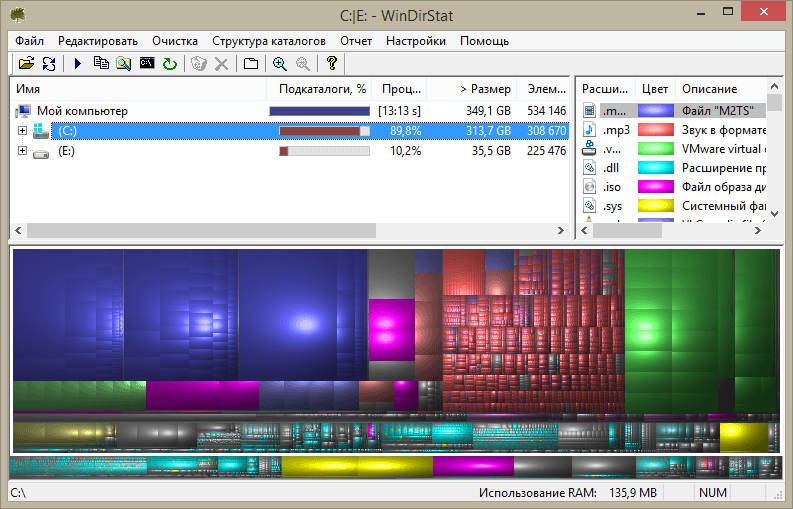
Faqat AppData jildini emas, balki qattiq diskdagi boshqa axlatlarni yaxshi tozalash uchun dasturni ishlatishingiz mumkin. Hammasi shu.
http: //sayt/wp-content/uploads/2015/12/papka-appdata-i-chto-s-nej-mozhno-sdelat.jpghttp: //sayt/wp-content/uploads/2015/12/papka-appdata-i-chto-s-nej-mozhno-sdelat-150x150.jpg 2015-12-16T17: 53: 30 + 00: 00 EvilSin225Windows Dastur ma'lumotlari, CCleaner, LocalLow, Rouming, AppData jild, mahalliy jild, Temp jildWindows operatsion tizimi kompyuter bilan ishlash uchun kuchli vosita bo'lib, hatto tajribali foydalanuvchilarda o'rganadigan biror narsaga ega. Misol uchun, Windows Vista'da birinchi marta katalog mavjud edi, bu haqda juda kam odam bilar edi. Muhim narsa u erda saqlangan muhim tizim ma'lumotlarini saqlab qolish uchun foydalanuvchilardan yashiringanligi. Agar siz hamma narsani tushunsangiz ...EvilSin225 Andrey Terekov [email protected] Administrator Kompyuter texnologiyalari